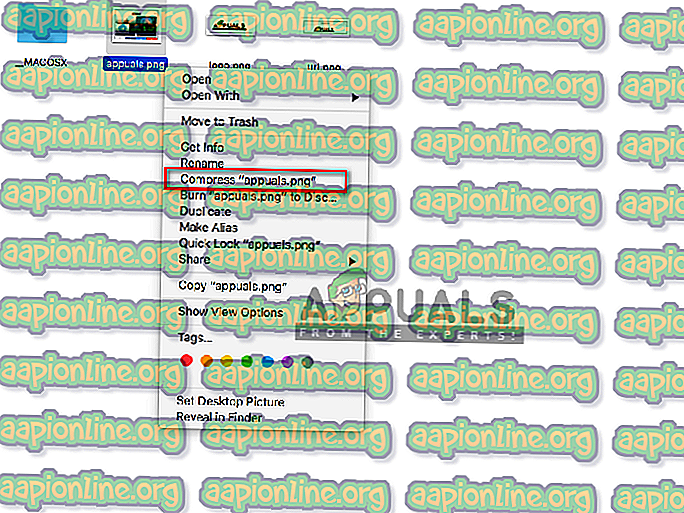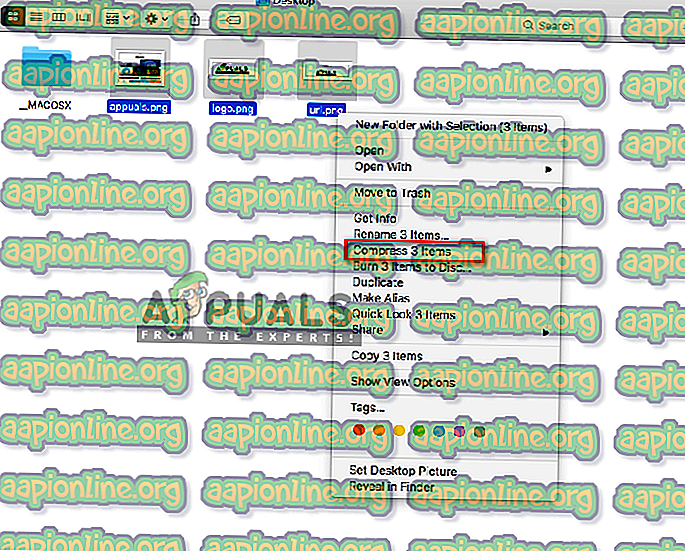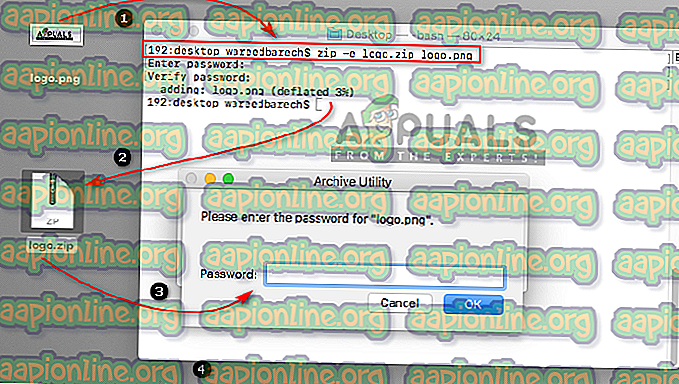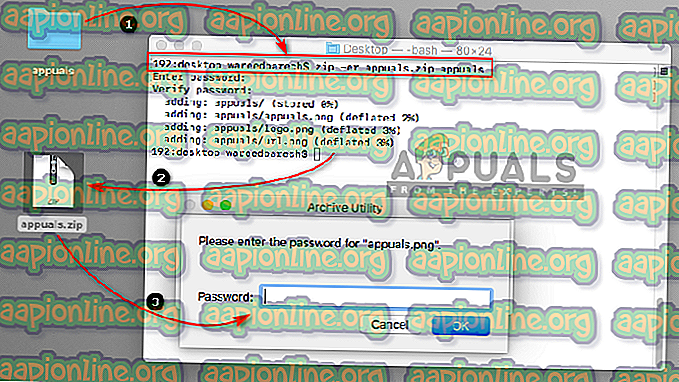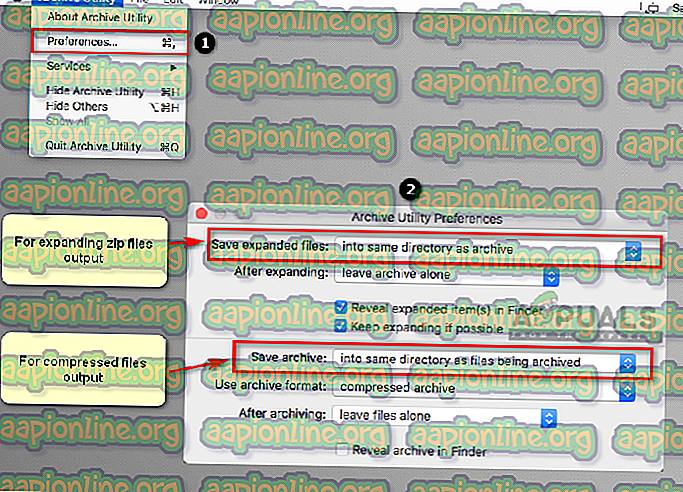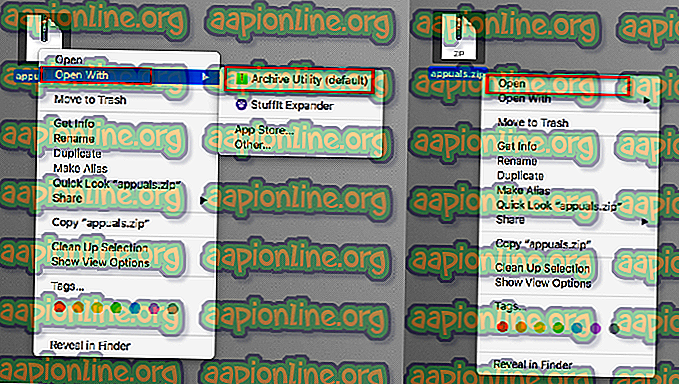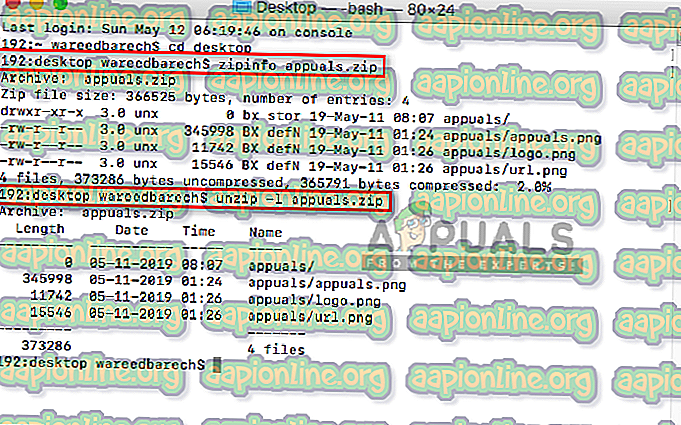Como compactar 'compactar' e descompactar 'descompactar' arquivos no macOS
Um arquivo zip é uma coleção de um ou mais arquivos ou pastas que são compactados em um único arquivo. Ele economiza espaço de armazenamento no computador e mantém todos os arquivos organizados. Um arquivo compactado é muito mais fácil de transferir por meio de flash drive ou e-mail. A maioria dos downloads de software no servidor está em arquivos zip para economizar espaço de armazenamento para o servidor. Neste artigo, vamos guiá-lo pelas etapas compactar (zip) e descompactar (descompactar) arquivos no seu macOS.

Compactando / compactando arquivos no macOS
A maioria dos sistemas operacionais tem um recurso para compactar os arquivos e pastas em um arquivo zip. O Mac OS usa o Archive Utility para esse recurso. Quando um usuário clica na opção de compactação, o utilitário de arquivamento abrirá, compactará os arquivos e, em seguida, será encerrado automaticamente. O processo é fácil de usar, mas há muito mais como mostrado abaixo.
Como compactar um único arquivo ou pasta
- Localize o arquivo em seu sistema que você deseja compactar
- Clique com o botão direito do mouse no arquivo e escolha “ Compactar [nome do arquivo] ”
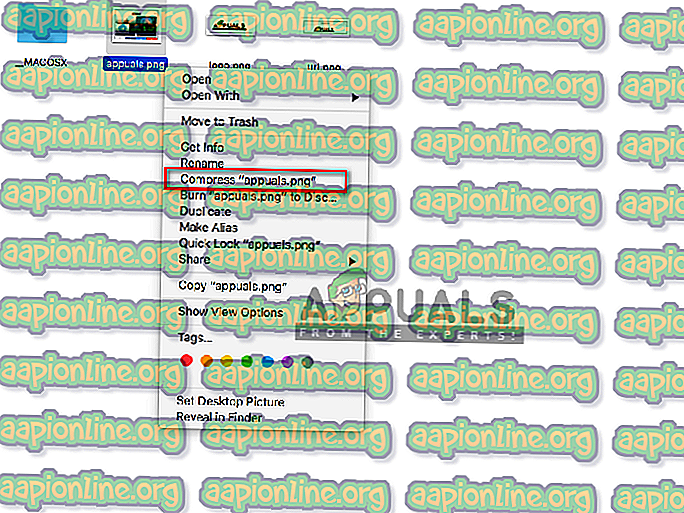
- Seu arquivo será compactado em um arquivo zip com o mesmo nome, mas com a extensão .zip no mesmo diretório / pasta.
Como ZIP / Compactar Arquivos Múltiplos em um MacOS
- Localize os arquivos que você deseja compactar e selecione os arquivos clicando e arrastando para destacar ou segurar a tecla Shift e clicar em cada arquivo.
- Clique com o botão direito nos arquivos selecionados e escolha “ Compactar 3 itens ” (o número depende da contagem de seus arquivos).
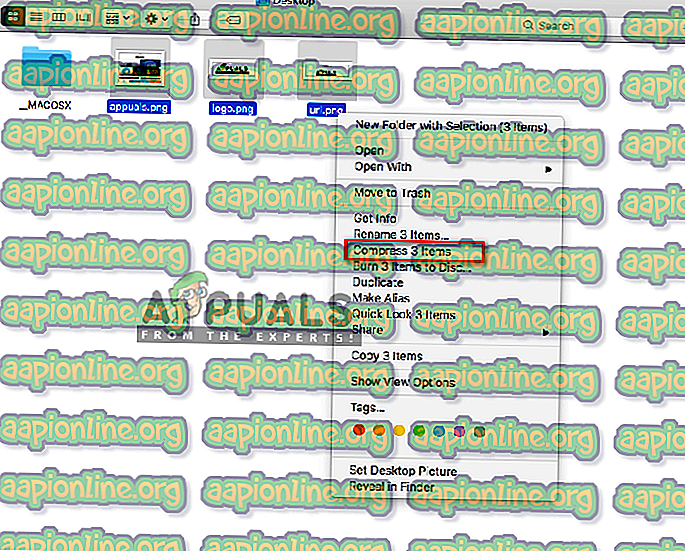
- Um arquivo zip será criado com o nome “ Archive.zip “
Como criar um arquivo ZIP protegido por senha em um macOS
- Segure Command e pressione Space para abrir o Spotlight, digite Terminal para pesquisar e Enter
- Altere o diretório para onde os arquivos estão localizados usando o comando:
área de trabalho cd
(você pode colocar seu caminho no lugar da área de trabalho )
- Em seguida, digite o comando para criar um arquivo zip protegido por senha:
Para arquivo coloque o nome do arquivo em último com extensão
zip –e appuals.zip appuals.png
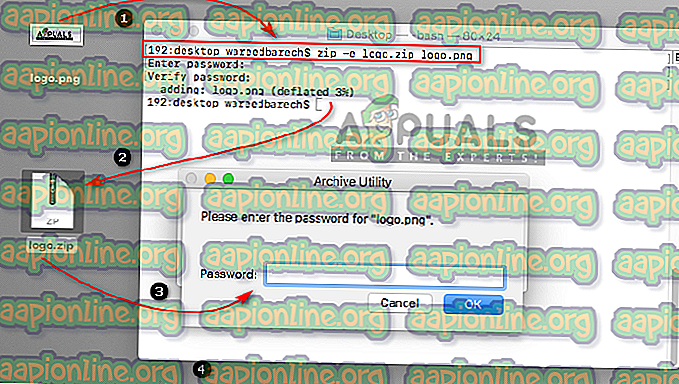
Para pastas, digite -er e o nome da pasta:
zip –er appuals.zip appuals
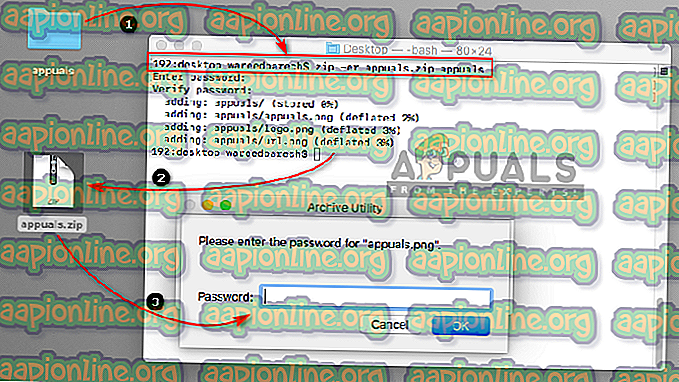
- Agora, quando você abrir ou descompactar o arquivo, ele solicitará uma senha.
Como alterar o local padrão dos arquivos Zip em um macOS
- Segure Command e pressione Space para abrir a Pesquisa do Spotlight, digite Archive Utility para pesquisar e pressione Enter para abrir
- Com o Archive Utility em execução, mantenha pressionadas as teclas Comando e Pressione vírgula (, ) para abrir Preferências . Você também pode abri-lo na barra de menu, conforme mostrado abaixo
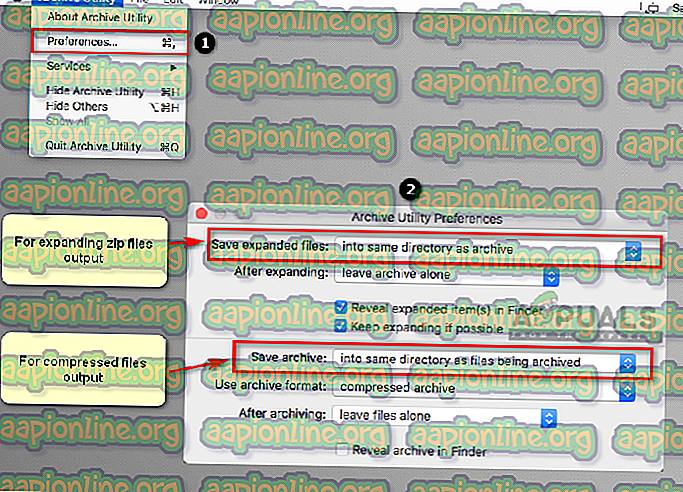
- Você pode alterar o diretório dos arquivos compactados e descompactados para o que você quiser.
Descompactando arquivos no macOS
Assim como o Archive Utility é usado para fazer arquivos zip, é o mesmo para descompactar no Mac OS. Quando você abre um arquivo zip, ele será descompactado automaticamente na mesma pasta ou no local que você definiu para ele.
Como descompactar / descompactar um arquivo em um macOS
- Localize o arquivo zip que você deseja descompactar.
- Clique com o botão direito no arquivo e escolha Abrir ou você pode simplesmente clicar duas vezes no arquivo zip
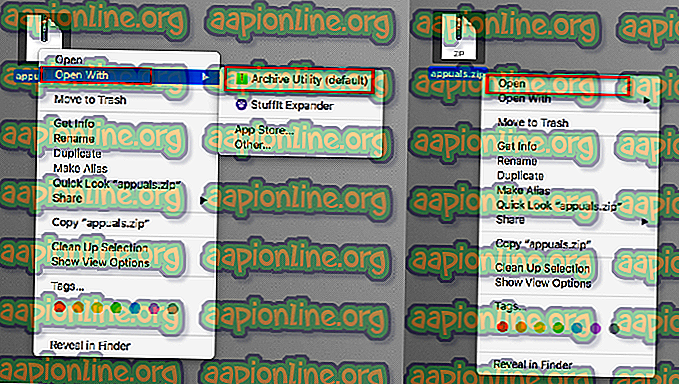
Como exibir informações do arquivo ZIP / META sem extrair ou descompactar um arquivo
- Segure Command e pressione Space para abrir o Spotlight, digite Terminal para pesquisar e Enter
- Altere o diretório para o local do arquivo que você deseja verificar pelo comando:
área de trabalho cd
- Você pode verificar as informações por dois comandos diferentes:
zipinfo appuals.zip
descompacte -l appuals.zip
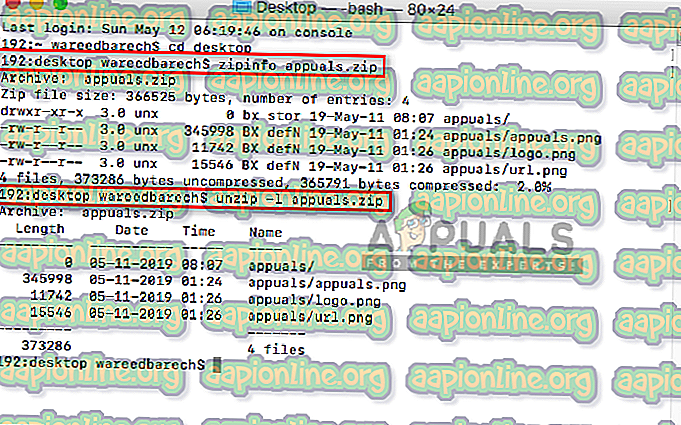
Utilitários Alternativos com Recursos Extra
Você também pode verificar alguns dos melhores utilitários no Mac Store para compactação e descompactação. A maioria dos utilitários fornecerá recursos adicionais onde o usuário pode enviar diretamente o arquivo zip por email ou salvá-lo na unidade de nuvem. Você pode visualizar dentro dos arquivos zip com esses utilitários sem descompactá-lo. A maioria dos utilitários suporta o recurso arrastar e soltar. Alguns dos utilitários que valem a pena mencionar são o Better Zip, o StuffIt Expander, o Winzip, o iZip e o Keka.

Às vezes, o utilitário padrão pode ter um problema ao expandir os arquivos zip, como " Não é possível expandir o arquivo zip ".